
Tento softvér udrží vaše ovládače v činnosti a zaistí vám tak bezpečnosť pred bežnými chybami počítača a zlyhaním hardvéru. Skontrolujte všetky svoje ovládače teraz v 3 jednoduchých krokoch:
- Stiahnite si DriverFix (overený súbor na stiahnutie).
- Kliknite Spustite skenovanie nájsť všetky problematické ovládače.
- Kliknite Aktualizácia ovládačov získať nové verzie a vyhnúť sa poruchám systému.
- DriverFix bol stiahnutý používateľom 0 čitateľov tento mesiac.
Grafická karta NVIDIA používatelia nahlásili dosť zvláštnu chybu, keď sa pokúšali používať vyhradenú grafickú kartu na hranie hier atď. Kedykoľvek sa používatelia pokúsia namiesto integrovanej karty zvoliť vysoko výkonnú kartu, dostanú ju V tejto ponuke nemáte oprávnenie vyberať grafický procesor chyba.
Dotknutí používatelia zdieľajú svoje obavy na rôznych fórach.
So svojou kartou NVidia nemôžem spustiť žiadne hry, kedykoľvek sa ju pokúsim vybrať kliknutím pravým tlačidlom myši na ikonu hry> bežať s grafickým procesorom, hovorí: „V tomto nemáte oprávnenie vyberať grafický procesor Ponuka". Keď sa pokúsim hrať hru s tým, čo predpokladám, že bude mať grafiku Intel, vyzerajú tieto hry pokazené.
Riešenia, ktoré sme poskytli nižšie, by vám mali pomôcť problém vyriešiť.
Ako opraviť Nemáte oprávnenie vyberať grafický procesor?
1. Na odinštalovanie ovládačov použite DDU
- Stiahnite si DDU z oficiálnej webovej stránky, tu.
- Stiahnite si tiež ovládač grafickej karty NVIDIA, ako aj ovládače Intel z oficiálnych webových stránok.
Nvidia
Intel
Spustite počítač v núdzovom režime
- Stlačte Windows Key + R otvoriť Spustiť.
- Typ msconfig a otvorte ho stlačením klávesu Enter Konfigurácia systému.
- V Konfigurácia systému v okne kliknite na ikonu Topánka tab.
- Pod Možnosti zavedenia, skontrolovať „Safe Boot“ možnosť.
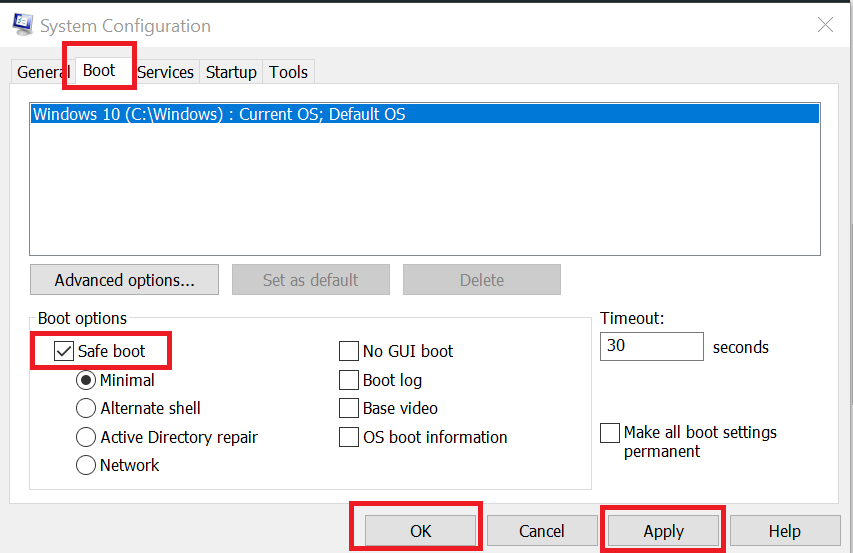
- Kliknite na Podať žiadosť a kliknite Ok.
- Systém Windows vás požiada o reštartovanie systému. Kliknite na tlačidlo Áno.
Po zavedení do núdzového režimu
- Spustiť DDU.exe súbor a rozbaľte balík.
- Otvorte priečinok DDU a spustite Zobraziť Drive Uninstaller.exe spis.
- Vyberte ikonu Typ zariadenia ako GPU a GPU ako Intel.
- Kliknite na Vyčistite a nereštartujte tlačidlo.

- Ďalej vyberte GPU ako NVIDIA a kliknite na Vyčistite a reštartujte.
- Po reštartovaní najskôr nainštalujte ovládač Intel Display a až potom pokračujte v inštalácii grafického ovládača NVIDIA.
Reštartovať počítač a skontrolujte prípadné vylepšenia.
2. Zmeňte nastavenie kontroly používateľských kont
- Stlačte Windows Key + R na otvorenie Bež.
- Typ kontrola a stlačte Ok otvoriť Ovládací panel.
- Kliknite na Používateľské účty> Používateľský účet.
- Kliknite na Zmeňte nastavenia kontroly používateľských účtov.

- Teraz potiahnite posúvač do polohy „Nikdy ma neinformovať, keď: “.
- Kliknite Ok na uloženie zmien.
- Spustite ľubovoľnú hru a skontrolujte, či chyba stále existuje.
Reštartujte systém a pokúste sa zmeniť grafickú kartu pre hru. Hra by mala bez chyby akceptovať GPU NVIDIA.
Poznámka: Zakázanie UAC vystaví váš systém potenciálnym hrozbám, pretože akýkoľvek program môže bežať s administratívnym prístupom bez súhlasu používateľa. Druhú metódu použite, iba ak ste si istí, aký softvér si nainštalujete do systému.
SÚVISIACE PRÍBEHY, KTORÉ SA VÁM PÁČIA:
- Oprava: Ponechajte počítač zapnutý, kým sa toto nedokončí: Počítač zamrzne pri konfigurácii aktualizácií
- Aktualizácia Nvidia GeForce Experience opravuje závažné bezpečnostné chyby
- Oprava: Microsoft Wireless Display Adapter nefunguje vo Windows 10
- Oprava: Po aktualizácii Windows 10 Fall Creators Update nefunguje displej
![Ako bezpečne podtaktovať GPU [Nvidia, AMD]](/f/075d77e057f858f0c284ce093db27f82.png?width=300&height=460)

